windows输入法变成繁体字怎么办 电脑上的繁体字怎么改成简体字
更新时间:2023-04-22 16:51:58作者:qiaoyun
近日有用户在Windows中使用输入法在打字的时候,发现变成繁体字了,但是自己有没有设置繁体字,怎么会变成这样子呢?那么电脑上的繁体字怎么改成简体字呢?其实只要修改一下语言就可以了,想知道的用户们可以跟着一起来学习一下Windows输入法变成繁体字的详细解决方法吧。
方法如下:
1、首先我们按着win+x按键。
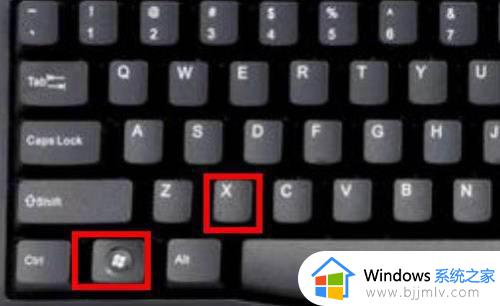
2、选择设置进去。
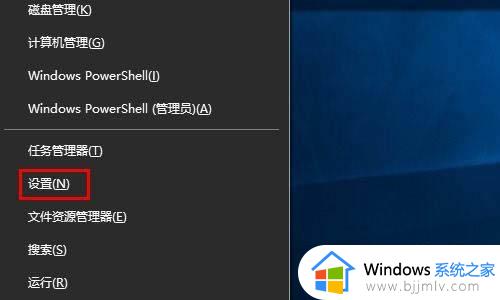
3、点击时间和语言。
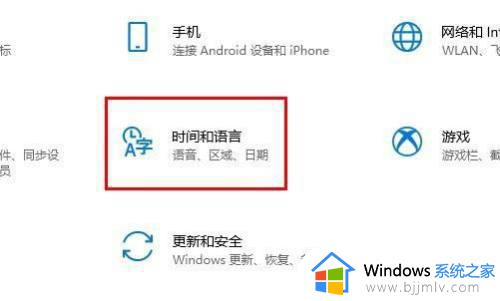
4、点击语言。
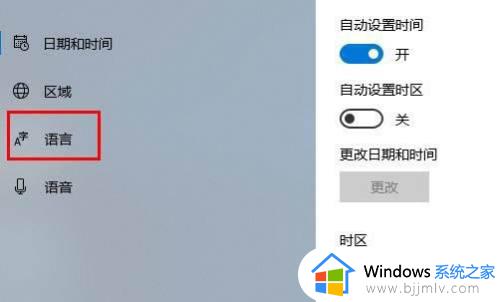
5、点击中文(中国人民共和国) 先点击一下会出来选项 在点击选项进去。
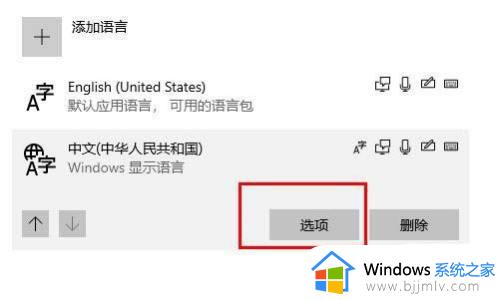
6、往下拉最底下找到 键盘下面你正在使用的输入法 点击他 选择选项进去。
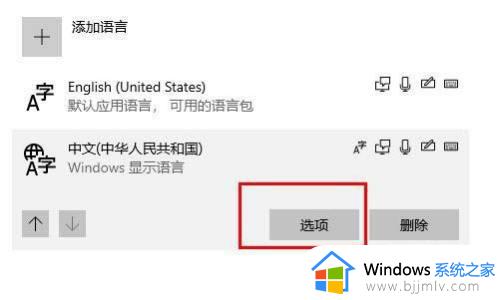
7、点击常规。
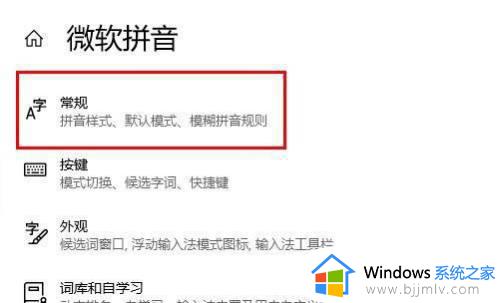
8、在 选择字符集这里下面,选择简体中文。
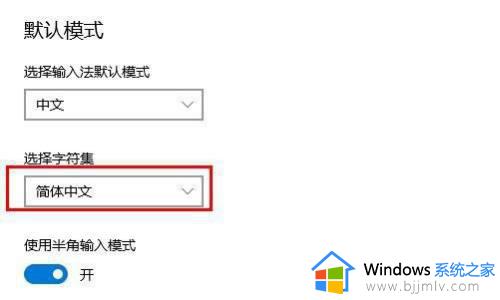
以上给大家讲解的就是windows输入法变成繁体字的详细解决方法,大家有遇到一样情况的话,可以参考上述方法步骤来解决就可以了。
windows输入法变成繁体字怎么办 电脑上的繁体字怎么改成简体字相关教程
- ppt如何将繁体字转换成简体 ppt怎么把繁体字变成简体字
- 搜狗输入法简体和繁体如何切换 搜狗输入法繁体字怎么改成简体字
- 电脑字体变成繁体字怎么改回来 电脑字体繁体怎么改为简体
- 电脑输入法字体变成繁体怎么办 windows输入法突然变成繁体如何处理
- 电脑是繁体字怎么改成简体字 如何把繁体字转换成简体字
- 输入法变成繁体字怎么办 输入法突然变成繁体字如何解决
- 打字变成了繁体字怎么变回来 电脑输入法打字是繁体字如何改回来
- 打字繁体字转换简体字怎么弄?打字繁体字如何转换为简体字
- windows切换繁体的方法 windows怎么改繁体字
- 微软输入法变成了繁体字怎么调 微软输入法总是变成繁写处理方法
- 惠普新电脑只有c盘没有d盘怎么办 惠普电脑只有一个C盘,如何分D盘
- 惠普电脑无法启动windows怎么办?惠普电脑无法启动系统如何 处理
- host在哪个文件夹里面 电脑hosts文件夹位置介绍
- word目录怎么生成 word目录自动生成步骤
- 惠普键盘win键怎么解锁 惠普键盘win键锁了按什么解锁
- 火绒驱动版本不匹配重启没用怎么办 火绒驱动版本不匹配重启依旧不匹配如何处理
热门推荐
电脑教程推荐
win10系统推荐